Use a atividade da Web para chamar APIs REST em pipelines
A atividade da Web pode ser usada para chamar um ponto de extremidade REST personalizado de um pipeline do Azure Data Factory ou do Synapse. Você pode passar conjuntos de dados e serviços vinculados a serem consumidos e acessados pela atividade.
Observação
O tamanho máximo do conteúdo de resposta de saída com suporte é de 4 MB.
Pré-requisitos
Para começar, você deve concluir os seguintes pré-requisitos:
- Uma conta de locatário com uma assinatura ativa. Crie uma conta gratuitamente.
- Um workspace é criado.
Adicionar uma atividade da Web a um pipeline com a interface do usuário
Para usar uma atividade da Web em um pipeline, siga estas etapas:
Criar a atividade
Crie um pipeline no seu workspace.
Procure Web no painel Atividades do pipeline e selecione-o para adicioná-lo à tela do pipeline.
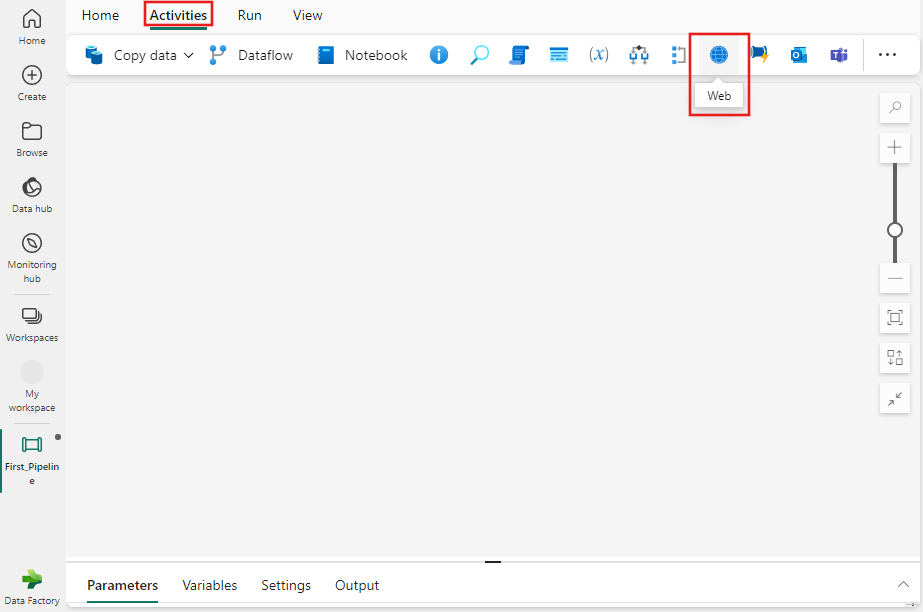
Selecione a nova atividade da Web na tela, se ela ainda não estiver selecionada.
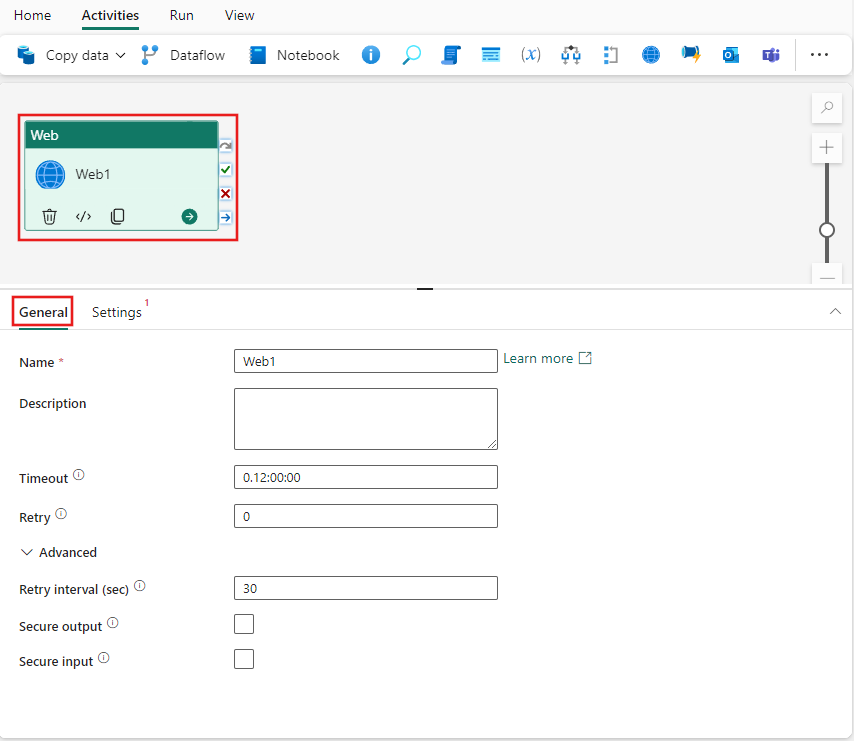
Observação
A atividade da Web pode simplesmente aparecer como um ícone na barra de ferramentas, conforme mostrado na imagem anterior, se a resolução da tela não permitir que seu nome seja totalmente explicitado.
Consulte as diretrizes de Configurações Geraispara definir a guia Configurações Gerais.
Configurações de atividades Web
Selecione a guia Configurações, escolha uma conexão existente no menu suspenso Conexão, ou crie uma conexão e especifique seus detalhes de configuração.
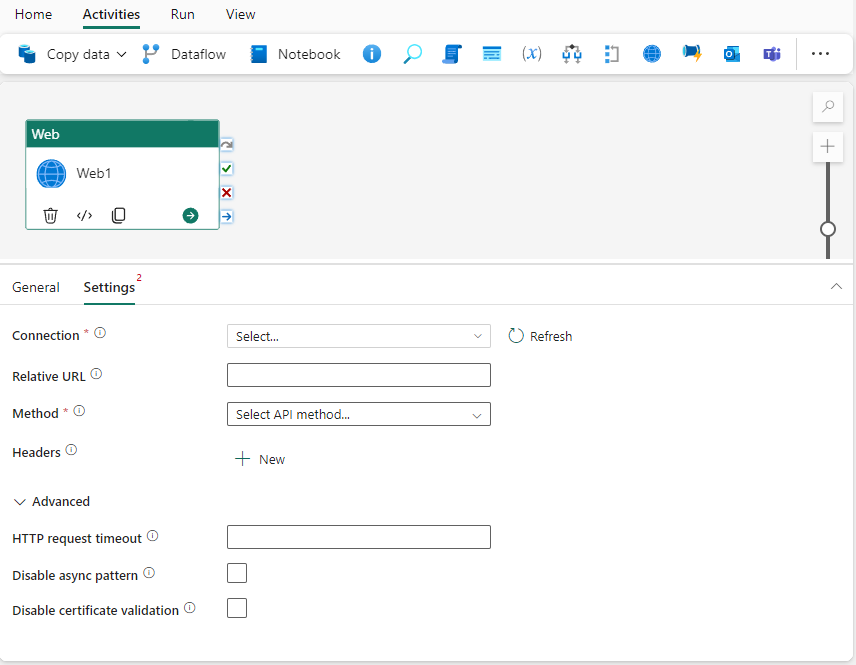
Ao escolher + Novo para criar uma conexão, você verá a caixa de diálogo de criação de conexão na qual você pode fornecer a URL base e as credenciais para se conectar.
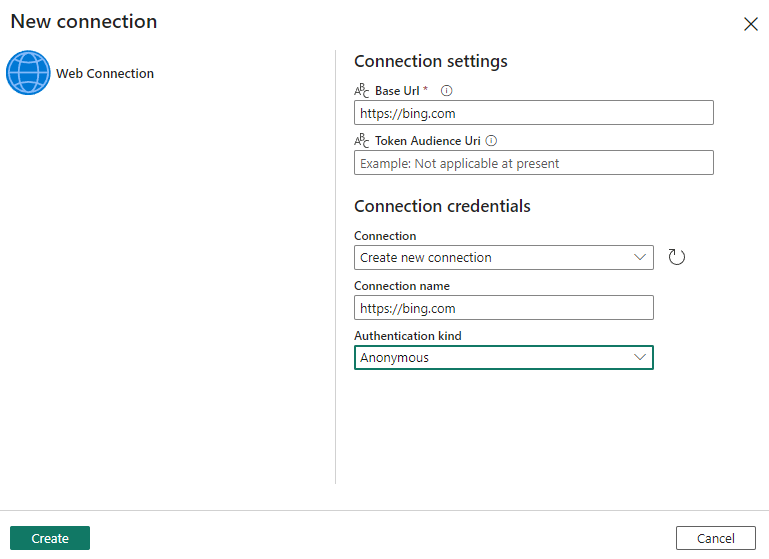
Observação
O nome da conexão pode ter, no máximo, 80 caracteres.
Depois de escolher ou criar sua conexão, preencha os campos obrigatórios restantes, adicione os cabeçalhos obrigatórios ou defina as configurações avançadas. A atividade da Web é compatível com os métodos GET, POST, PUT, DELETE e PATCH.
Salvar e executar ou agendar o pipeline
Normalmente, você usa a saída da atividade da Web com outras atividades, mas, uma vez configurada, ela também pode ser executada diretamente sem outras atividades. Se você estiver executando-o para invocar uma API REST que executa alguma ação e não exige nenhuma saída da atividade, seu pipeline também poderá conter apenas a atividade da Web. Para executar a atividade, alterne para a guia Página Inicial na parte superior do editor de pipeline e selecione o botão Salvar para salvar o pipeline. Selecione Executar para executá-lo diretamente ou Agendar para agendá-lo. Você também pode exibir o histórico de execuções aqui ou definir outras configurações.
